 |
Dimanche 21 décembre 2025 - 09:21 |
| Translate |
|
| Rubriques |
| Réseaux sociaux |
|
| Liste des jeux Amiga |
|
| Trucs et astuces |
|
| Glossaire |
|
| Galeries |
|
| Téléchargement |
|
| Liens |
|
| Partenaires |
|
| A Propos |
|
| Contact |
|

|
|
Note : texte et photos sous licence Creative Commons.
Le lecteur de disquette est un point faible de l'Amiga. Non seulement les disquettes, mais aussi les lecteurs refusent de fonctionner à un moment donné. Parfois, la solution consiste à nettoyer la tête de lecture/écriture ou à récupérer un lecteur usagé. Mais les prix des disquettes Amiga originales continuent d'augmenter, jusqu'à l'absurdité. De nombreux lecteurs de disquette PC peuvent également être utilisés sur Amiga, mais ce n'est pas non plus la meilleure solution. C'est là que l'émulateur de lecteur de disquette Gotek est utile. Ce remplacement de disquette vous permet d'utiliser une clé USB au lieu des disquettes classiques. Les informations sont lues sous forme d'images de disquette (ADF). Cet article décrit comment flasher et installer le lecteur de disquette Gotek (et bien plus encore !).

- L'émulateur de lecteur de disquette Gotek.
- Un ordinateur sous Windows ou Linux.
- Un adaptateur USB->TTL.
- Une clé USB.
- Des ROM Amiga.
- Le micrologiciel du Cortex.
- Le micrologiciel HxC et autres logiciels (en option).
- Un écran LCD et autres composants (en option).
Le Gotek Floppy Emulator s'intègre mécaniquement dans l'Amiga, mais dans son état d'origine, il ne peut lire aucune donnée. La raison est simple : l'émulateur n'a pas été conçu uniquement pour l'Amiga, mais pour presque tous les ordinateurs équipés d'un port de lecteurs de disquette. Pour que le lecteur puisse être utilisé avec l'Amiga, le micrologiciel doit être flashé.
Faut-il acheter le lecteur Gotek avec le micrologiciel déjà flashé ?
Les lecteurs Gotek sont déjà vendus avec le micrologiciel Amiga flashé sur divers portails en ligne, parfois à des prix gonflés. Cela vous évite de devoir flasher le micrologiciel, mais si une nouvelle version de ce dernier est publiée à l'avenir, vous aurez toujours besoin d'accessoires supplémentaires. C'est pourquoi je recommande d'acheter le lecteur Gotek sans micrologiciel. J'ai trouvé le mien à 23,99 euros sur Amazon.
Vous avez le choix entre deux variantes différentes de micrologiciel. Les deux variantes sont discutées plus en détail ci-dessous.
Vous avez besoin d'un "adaptateur USB vers série" avec lequel le micrologiciel pourra être transféré d'un PC vers le lecteur. Ces adaptateurs sont très faciles à trouver et à petit prix. J'ai acheté le mien sur Amazon.

Pour que le logiciel flash puisse être utilisé, l'adaptateur doit bien entendu être reconnu par Windows. Le pilote de l'adaptateur utilisé doit être téléchargé sur le site Web du fabricant concerné. Dans mon cas spécifique, ce pilote est sur www.prolific.com.tw.
Le micrologiciel
Il existe actuellement deux variantes de micrologiciel. Un du développeur du lecteur Gotek et un du fabricant de l'émulateur de disquette HxC. Les deux variantes ont leurs avantages et leurs inconvénients. Certaines différences sont répertoriées ici :
Le micrologiciel Gotek d'origine (site Internet)
- + Le micrologiciel du développeur Gotek est gratuit.
- + Le flashage est très simple.
- - De nombreuses fonctions manquent.
- - Le lecteur doit être retiré de l'Amiga pour être mis à jour.
- - Le développement ultérieur a apparemment été arrêté.
- - Ne gère que les images ADF.
- - Avec un plus grand nombre d'images, le menu devient extrêmement lent.
- - Les disquettes ne peuvent pas être copiées sur le lecteur virtuel de l'Amiga (par exemple avec X-Copy).
- + Des mises à jour apparaissent régulièrement.
- + Gestion de l'écran LCD.
- + Le flashage est très simple.
- + Les mises à jour s'installent via une clé USB.
- + De nombreux formats de fichiers sont gérés (HFE, ADF, ST, IMG).
- - Le micrologiciel du développeur HxC coûte 10 euros.
- - Pour flasher le micrologiciel pour la première fois, vous devez contacter le développeur et créer un compte.
- - Il faut un certain temps pour s'habituer à contrôler le chargeur de démarrage.
- - Les disquettes ne peuvent pas être copiées sur le lecteur virtuel de l'Amiga (par exemple avec X-Copy).
Peu importe le micrologiciel que vous choisissez. Cependant, le processus de flashage est légèrement différent. Les deux variantes sont décrites plus en détail ci-dessous (voir "Flasher le micrologiciel Gotek" et "Flasher le micrologiciel HxC").
Le logiciel
Et enfin, vous avez besoin d'un logiciel pour flasher le micrologiciel, mais uniquement pour le micrologiciel Gotek d'origine, car le micrologiciel HxC est livré avec son propre logiciel. Pour Windows, il existe un logiciel approprié appelé STSW-MCU005 qui peut être téléchargé sur le site Web www.st.com. Les logiciels disponibles pour Linux sont décrits ci-dessous dans le paragraphe correspondant.
Dans ce guide, le micrologiciel a été flashé sous Windows XP. Le logiciel devrait également fonctionner avec les versions plus récentes de Windows. Malheureusement, en raison du manque d'ordinateur Windows adapté, je ne peux pas dire quelles versions de Windows sont gérées.
Connecter le lecteur Gotek et le PC
Attention : avant de connecter l'adaptateur au PC, vous devez à nouveau vous assurer que le branchement a été effectué correctement. Sinon, le matériel pourrait être endommagé ! De plus, la fiche USB ne doit être branchée sur l'ordinateur qu'une fois le branchement correctement effectué.
Le câble adaptateur série USB->TTL doit être connecté au lecteur Gotek pour qu'il puisse être programmé. Malheureusement, il n'y a pas de connexions pour cela, vous devez d'abord les ajouter. Un fil rigide et fin, comme une résistance électrique ou un trombone, fonctionne très bien pour cela. Les broches doivent être soudées dans les ouvertures prévues, comme vous pouvez le voir sur l'image suivante.


Attention : ne connectez les contacts de réinitialisation que lorsque vous y êtes invité, mais ne les connectez pas en permanence à un cavalier !

- Du lecteur Gotek (TX) à l'adaptateur série USB->TTL (RX).
- Du lecteur Gotek (RX) à l'adaptateur série USB->TTL (TX).
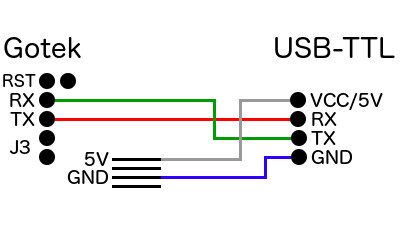

Passez maintenant au processus de flashage. Le type de micrologiciel à installer est une question de goût.
2. Flasher le micrologiciel Gotek (Windows)
Une fois que vous avez correctement connecté l'adaptateur USB->TTL au lecteur Gotek et téléchargé le micrologiciel requis, vous pouvez connecter le câble USB à l'ordinateur Windows.
Attention : avant de connecter l'adaptateur au PC, assurez-vous à nouveau que le branchement a été correctement effectué. Sinon, le matériel pourrait être endommagé !
Si le pilote de l'adaptateur USB->TTL a été correctement installé, Windows devrait reconnaître l'adaptateur dans le gestionnaire de périphériques. Un anneau jaune indique que le pilote n'a pas été installé ou qu'il s'agit du mauvais pilote. Vous pouvez obtenir le pilote auprès du fabricant de l'adaptateur.
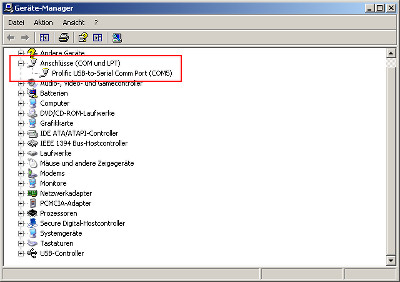
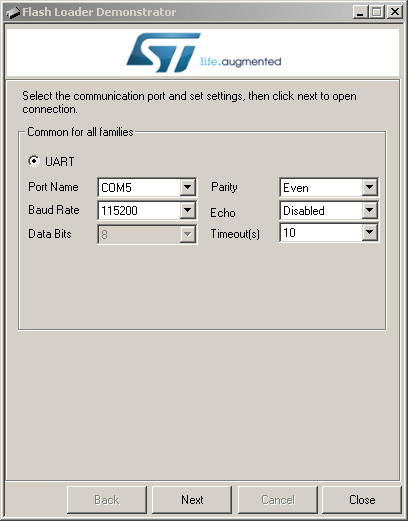
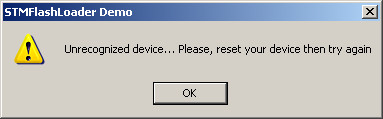
Remarque : la "protection en écriture" ne doit être supprimée que la première fois. Si vous flashez à nouveau le lecteur Gotek, vous ne serez plus interrogé à ce sujet.
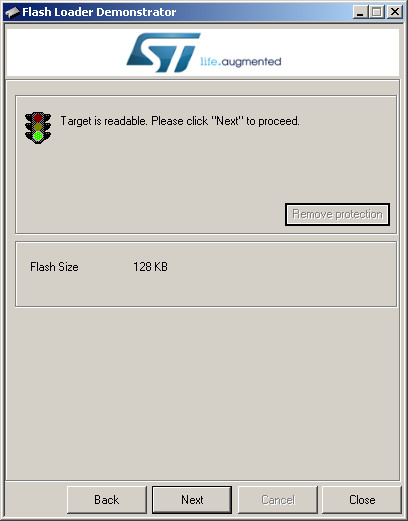
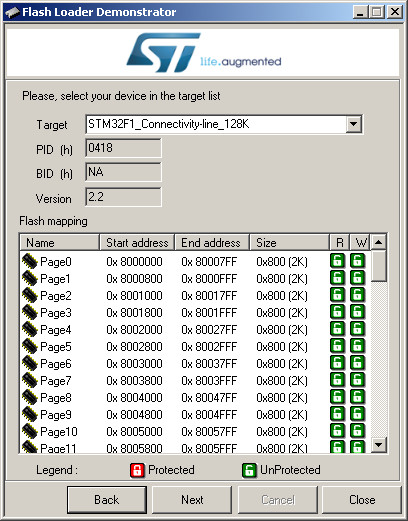
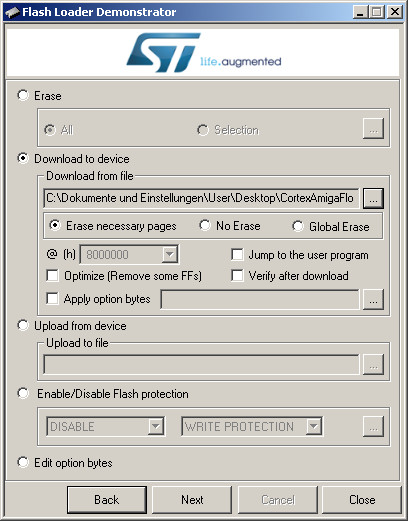

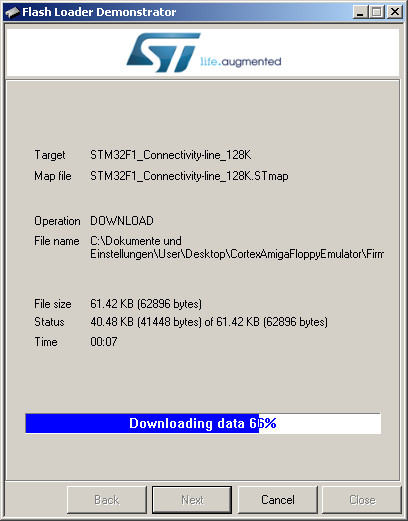
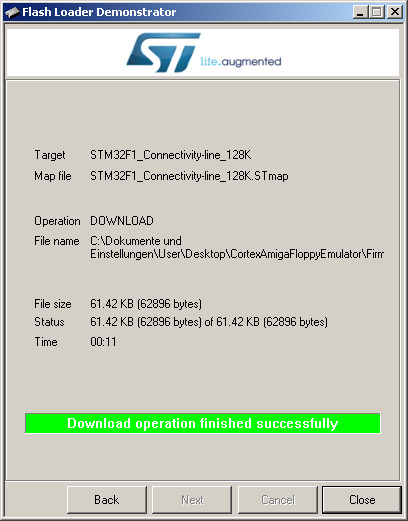

Remplaçons ensuite le lecteur de disquette d'origine de l'Amiga par le lecteur Gotek. On constatera que le disque s'insère mécaniquement dans le boîtier, mais n'est plus accessible par la suite, du moins pas sur Amiga 500/600/1200. Comment contourner ce problème sans endommager le boîtier sera expliqué plus loin.

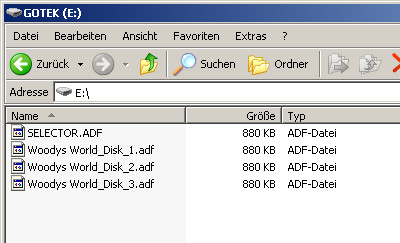
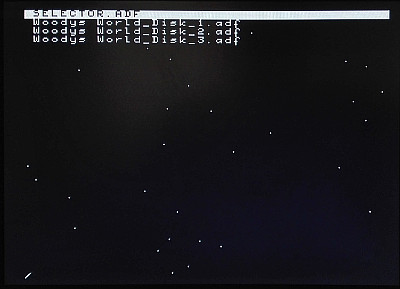
La clé USB peut également être insérée sur le Workbench. Vous pouvez également basculer entre les disquettes virtuelles à l'aide des boutons situés à l'avant de l'émulateur Gotek.
3. Flasher le micrologiciel Gotek (Linux)
Lors de mon test, le processus de flashage a été réalisé avec la distribution Linux Mint. Il ne peut être exclu que certains points diffèrent sur d'autres distributions.
Tout d'abord, le lecteur Gotek doit être connecté, voir la partie "Connexion du lecteur Gotek et du PC" ci-dessus. Une fois cela fait, installez le logiciel stm32flash avec la commande suivante dans le terminal :
sudo apt-get install stm32flash |
Ensuite, vérifiez si une connexion peut être établie et désactivez la protection en écriture.
sudo stm32flash -u /dev/ttyUSB0 |
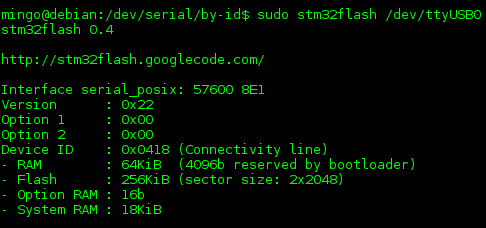
sudo stm32flash -b 115200 -w CortexAmigaFloppyEmulator_1.05a.hex /dev/ttyUSB0 |
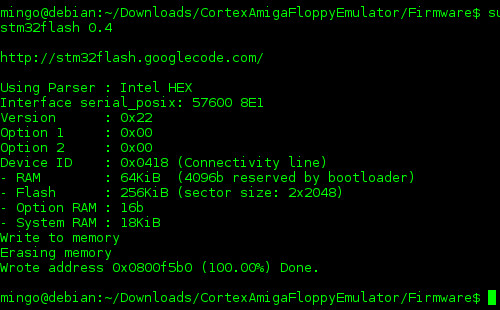
L'émulateur Gotek est maintenant prêt à être utilisé. Avant de commencer, il y a quelques petites choses à faire. Tout d'abord, le cavalier doit être déplacé vers les broches S0. Il ne devrait y avoir qu'un seul cavalier sur cette barre à broches.

Remplacez ensuite le lecteur de disquette d'origine de l'Amiga par le lecteur Gotek. On constatera que la disquette s'insère mécaniquement dans le boîtier, mais n'est plus accessible par la suite, du moins pas sur Amiga 500/600/1200. Comment contourner ce problème sans endommager le boîtier sera expliqué plus loin.

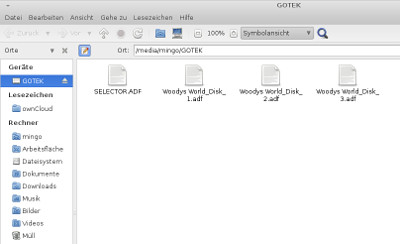
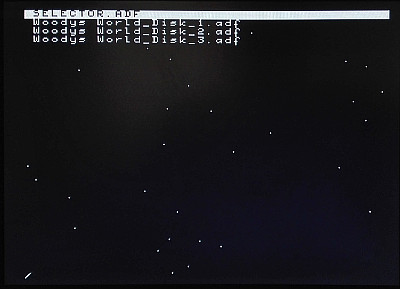
La clé USB peut également être insérée sur le Workbench. Vous pouvez également basculer entre les disquettes virtuelles à l'aide des boutons situés à l'avant de l'émulateur Gotek.
4. Flasher le micrologiciel HxC
L'installation initiale ou le flashage du micrologiciel HxC sur l'émulateur Gotek diffère à certains égards de la programmation du micrologiciel d'origine. La connexion physique entre l'ordinateur et le lecteur Gotek n'est pas différente. La manière dont l'adaptateur série->TTL est connecté au lecteur Gotek a déjà été expliquée plus haut dans cet article.
Afin que vous puissiez télécharger le micrologiciel pour la configuration initiale, vous avez besoin d'un nom d'utilisateur et d'un mot de passe. Vous pouvez obtenir cette information de la part du développeur du micrologiciel HxC suite à un paiement de 10 euros (par appareil) sur son compte Paypal. Pour plus d'informations, écrivez simplement au développeur : hxc2001.com.
Avant de commencer, vous avez besoin de nombreux logiciels. On trouve tout ce dont on a besoin sur le site du développeur HxC : hxc2001.free.fr/floppy_drive_emulator. Tout d'abord, connectez le lecteur Gotek au PC à l'aide d'un adaptateur série->TTL et téléchargez le "Online BootLoader programmer". Ensuite, démarrez le fichier "SecSerialBridge.exe" et spécifiez d'abord le port série auquel le lecteur Gotek était connecté. Cela apparaîtra dans le Gestionnaire De Périphériques.
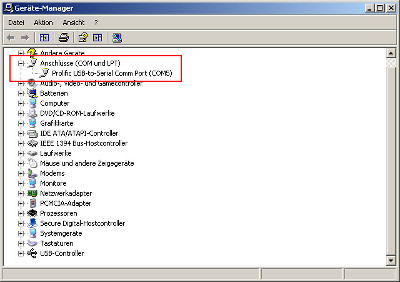
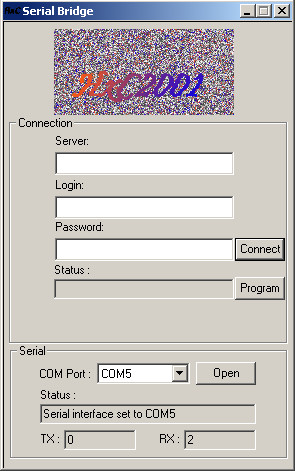
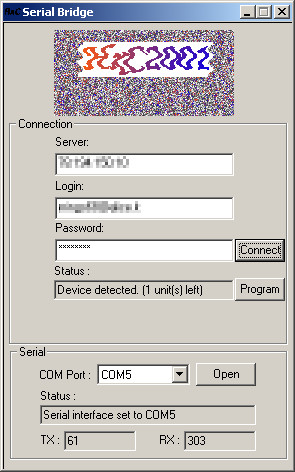
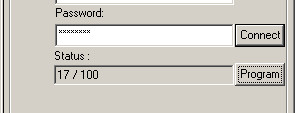
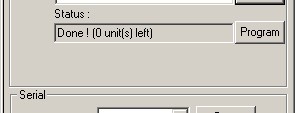

Bien que le disque soit prêt à l'emploi, quelques étapes sont encore nécessaires avant de pouvoir l'utiliser.
Téléchargez le fichier "Autoboot.hfe" depuis le site Web du développeur. Celui-ci se trouve dans l'archive Zip "SDCard_HxC_Floppy_Emulator_Manager.zip", dans le sous-dossier "Amiga". Copiez le fichier "Autoboot.hfe" dans le répertoire racine de la clé USB au format FAT (FAT 16 ou FAT 32). C'est le premier disque chargé lorsque l'Amiga est allumé. C'est ici que se trouve le menu du micrologiciel HxC.
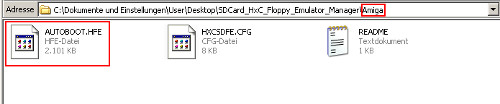
Le fichier Zip contient la mise à jour actuelle avec l'extension de fichier ".upd". Copiez également ce fichier dans le répertoire racine d'une clé USB au format FAT.
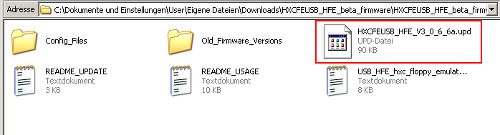
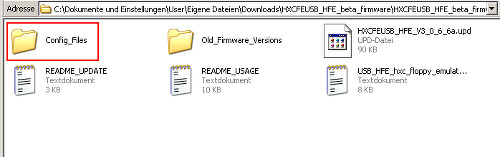
Autoboot Mode (Mode de démarrage automatique) : c'est le fichier de configuration qui devrait probablement convenir à la plupart des utilisateurs. Les ROM (fichiers ADF) sont ensuite sélectionnées à l'aide du bouton situé en façade du lecteur Gotek. De plus, le gestionnaire de fichiers est chargé au démarrage de l'Amiga. Un écran LCD en option est géré mais n'est pas obligatoire.
Indexed Mode (Mode indexé) : dans ce mode, seules les images portant l'extension ".HFE" sont gérées. L'utilisation des fichiers HFE est décrite ci-dessous.
Normal Mode (Mode Normal) : ce mode ne peut être utilisé qu'en combinaison avec un écran LCD et un bouton supplémentaire avec lequel les ROM souhaitées peuvent être sélectionnées.
Enfin, copiez quelques logiciels/jeux au format ADF sur la clé. Ceux-ci peuvent également être triés dans des sous-dossiers. On peut retrouver les ROM, par exemple sur www.amigaland.de. Au final, le contenu de la clé USB devrait ressembler à ceci :
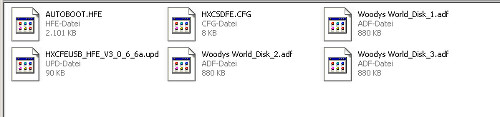
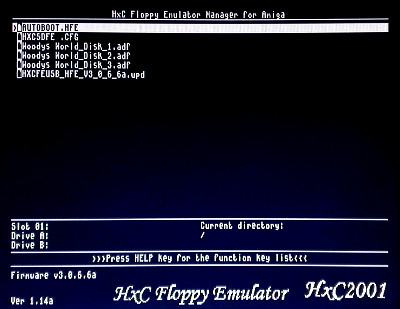
- Touches fléchées : navigue dans le menu.
- Touche Amiga gauche : l'image est insérée dans l'emplacement sélectionné (A:).
- Touche Alt droite : sélectionne l'emplacement suivant.
- Retour arrière : supprime le contenu de l'emplacement sélectionné.
- F10 : sauvegarde et redémarre.
5. Le micrologiciel FlashFloppy
Outre le Cortex et le HxC, il existe un autre micrologiciel pour le lecteur Gotek. Il s'appelle FlashFloppy et est la plus récente des versions de micrologiciel mentionnées. Il s'agit pour l'instant d'une préversion, mais ce projet Github n'a pas à rougir face aux autres variantes de micrologiciel. Voici ce qui fait de FlashFloppy un projet réussi :
- Le micrologiciel est gratuit.
- Il est activement développé.
- Les ROM peuvent être utilisés au choix avec le fichier HxC HXCSDFE.CFG (Operating Modes) ou complètement sans fichier de configuration.
- De nombreuses options configurables au moyen de l'option FF.CFG.
- Compatible avec les modifications de matériels HxC.
- Compatible avec le sélectionneur de fichiers HxC.
- Mise à jour du micrologiciel par clé USB.
Le processus de flashage est exactement le même que pour le micrologiciel Cortex. La seule différence réside dans le fait que le fichier FlashFloppy (HEX) est utilisé à la place du fichier du micrologiciel Cortex. C'est pourquoi je ne montrerai pas ici comment flasher le micrologiciel. Je vous renvoie plutôt aux deux premières parties de ce guide (1. Les préparatifs et 2. Flasher le micrologiciel Gotek (Windows)).
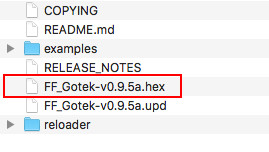
Mise à jour de FlashFloppy
Comme pour les micrologiciels Cortex et HxC, les futures mises à jour peuvent être flashées via une clé USB. Il n'est donc pas nécessaire de flasher le micrologiciel à plusieurs reprises. Il suffit de copier le fichier de mise à jour avec l'extension ".upd" dans le répertoire racine de la clé USB et d'exécuter la procédure suivante :
- Eteindre l'Amiga.
- Insérer la clé USB dans l'émulateur Gotek.
- Maintenir les deux boutons de l'émulateur enfoncés.
- Allumer l'Amiga et maintenir les boutons enfoncés jusqu'à ce que le processus de flashage commence.
Modes de fonctionnement
Le micrologiciel FlashFloppy est compatible avec les fichiers de configuration (Operating Modes) du HxC. Il existe trois modes d'exploitation : Native mode, HxC Autoboot mode et le HxC Index mode.
Native mode : l'un des points forts du micrologiciel FlashFloppy est la possibilité d'utiliser l'émulateur de disquette sans fichiers de configuration. Cela signifie que les ADF peuvent être copiés sur la clé USB et sont ensuite utilisables. Les boutons de l'émulateur Gotek permettent de passer d'une ROM à l'autre. Comme il n'existe pas de liste des ROM, celles-ci sont changées par ordre alphabétique. Cela facilite le changement de disquette pour les jeux qui en ont plusieurs.
Mode HxC Autoboot : dans ce mode, le sélectionneur de démarrage HxC est utilisé pour monter les images souhaitées dans n'importe quel ordre. Le fichier de configuration HxC Autoboot mode doit être placé dans le répertoire racine de la clé USB. Le fichier de configuration (HXCSDFE.CFG) peut être trouvé sur le site Web du HxC (recherchez "USB STM32 HxCFloppyEmulator firmware upgrade XXX"). Décompressez le fichier Zip. Le fichier recherché se trouve dans le dossier "Config_Files/Autoboot_mode".
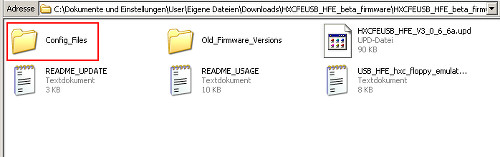
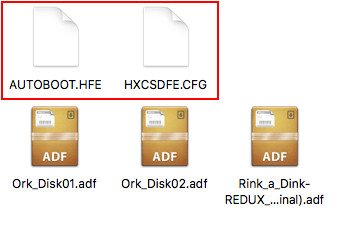
HxC Index mode : ce mode permet d'utiliser des images HFE. L'avantage exact de ce format est décrit plus loin dans cet article, dans la partie 6 (Le format de fichier HFE (HxC et FlashFloppy)).
Le mode HxC Index nécessite le fichier de configuration HXCSDFE.CFG qui doit être copié dans le répertoire racine de la clé USB. Il est disponible sur le site web du HxC (recherchez "USB STM32 HxCFloppyEmulator firmware upgrade XXX"). Décompressez le fichier Zip. Le fichier recherché se trouve dans le dossier "Config_Files/Indexed_mode".
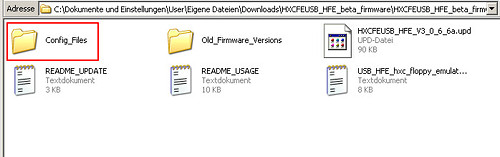
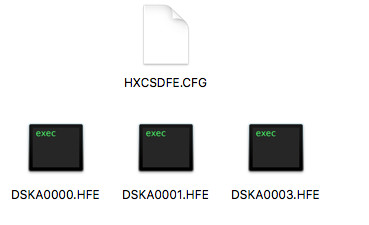
Le fichier de configuration FF.CFG
Le fichier FF.CFG est un fichier de configuration optionnel dans lequel différents paramètres peuvent être adaptés. Ce fichier doit être copié sur la clé USB. Lors de la mise en marche de l'ordinateur, le fichier est lu. Les réglages effectués restent enregistrés même si le fichier FF.CFG est ensuite supprimé.
Pour réinitialiser les réglages, il faut retirer la clé USB et appuyer simultanément sur les deux boutons de l'appareil pendant quelques secondes. L'écran numérique doit alors afficher "RST".
La liste complète et actuelle de tous les réglages se trouve sur la page Github du développeur : github.com/keirf/FlashFloppy. Seuls quelques réglages sont présentés ici, car de nouveaux sont régulièrement ajoutés.
interface
Paramètres : shugart, ibmpc.
Fonction : type d'interface de la disquette. "shugart" est adapté à l'Amiga et à d'autres ordinateurs. "ibmpc" est, par contre, pour l'interface PC IBM.
Valeur par défaut : shugart.
autoselect-file-secs
Paramètres : secondes.
Fonction : durée en secondes jusqu'à ce que l'image sélectionnée soit insérée. La valeur 0 fait en sorte que l'image ne soit insérée qu'après une pression sur le bouton optionnel supplémentaire.
Valeur par défaut : 2.
autoselect-folder-secs
La même chose que "autoselect-file-secs", mais se réfère aux dossiers.
nav-mode
Paramètres : native, indexed, default.
Fonction : cette fonction permet de passer d'un mode d'exploitation à l'autre.
· "native" : le mode natif de FlashFloppy est appliqué. Les fichiers de configuration HxC éventuellement disponibles sont ignorés.
· "indexed" : le mode indexé est utilisé. Aucun fichier de configuration HxC n'est nécessaire.
· "default" : dans ce mode, un fichier HxC Config éventuellement existant est pris en compte. En revanche, s'il manque, le mode natif entre en vigueur.
nav-loop
Paramètres : yes, no.
Fonction : lorsque l'on arrive à la fin de la liste des images, la première/dernière de la liste est à nouveau insérée.
Défaut : yes.
display-off-secs
Paramètres : 0-255.
Fonction : temps en secondes avant que l'écran LCD/OLED éventuellement présent ne s'éteigne en cas d'inactivité. Si 0 est indiqué, l'écran reste éteint dès le début. 255, en revanche, fait en sorte que l'écran reste toujours allumé. Valeur par défaut : 60.
display-on-activity
Paramètres : yes, no.
Fonction : allume l'écran LCD/OLED éventuellement présent à chaque activité du lecteur.
Valeur par défaut : yes.
display-scroll-rate
Paramètre : 100-65535.
Fonction : indique la vitesse de défilement du texte trop long sur l'écran LCD/OLED, en millisecondes. Plus la valeur est élevée, plus le processus de défilement est lent.
Valeur par défaut : 400.
oled-font
Paramètres : 7x16, 8x16.
Fonction : indique la largeur en pixels de chaque caractère sur un écran OLED.
Valeur par défaut : 8x16.
step-volume
Paramètres : 0-20.
Fonction : volume du bruit de charge, si haut-parleur disponible.
Valeur par défaut : 10.
ejected-on-startup
Paramètres : yes, no.
Fonction : insère une image de disquette lorsque l'ordinateur est allumé.
Valeur par défaut : no.
image-on-startup
Paramètres : last, static, init.
Fonction : détermine quelle image est insérée à la mise sous tension de l'ordinateur.
· "last" : la dernière image utilisée est insérée.
· "static" : l'image indiquée dans le chemin du fichier IMAGE_A.CFG est insérée.
· "init" : la première image dans le répertoire racine est insérée.
Valeur par défaut : last.
display-probe-ms
Paramètres : 0-65535. Fonction : temps en millisecondes pour initialiser un éventuel écran OLED connecté. Nécessaire uniquement pour les OLED. Pour un écran LCD ou pas d'écran du tout, ce paramètre n'est pas nécessaire et doit donc être réglé sur 0.
Valeur par défaut : 2000.
twobutton-action
Paramètres : zero, eject.
Fonction : une fonction est exécutée en appuyant simultanément sur les deux boutons.
· "zero" : le port 0 (première image) est inséré.
· "eject" : l'image actuellement insérée est éjectée ou la dernière image intégrée est réinsérée.
6. Le format de fichier HFE (pour le micrologiciel HxC)
Quiconque utilise le micrologiciel HxC peut tirer encore plus parti de l'émulateur de disquette Gotek au format HFE. Ce format permet d'utiliser d'autres formats d'image qui ne peuvent pas être lus nativement par le micrologiciel. Il est également possible de créer des images-disques personnalisées sur le PC avec le contenu que vous avez choisi. Cela rend encore plus facile le transfert de données vers l'Amiga. Tout ce dont vous avez besoin est un programme appelé HxCFloppyEmulator Software. La dernière version pour Windows et macOS peut être trouvée sur sourceforge.net. Les utilisateurs Linux doivent compiler le programme eux-mêmes.
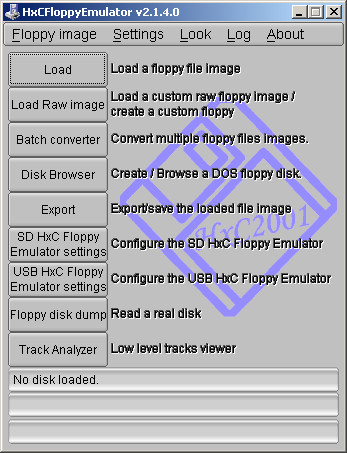
- ADF étendu.
- ADZ.
- DMS.
- IPF.
- Disquettes personnalisées.
La conversion est incroyablement simple. Il ne vous reste plus qu'à charger l'image souhaitée en cliquant sur le bouton "Load" (Charger).
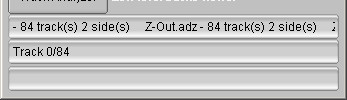
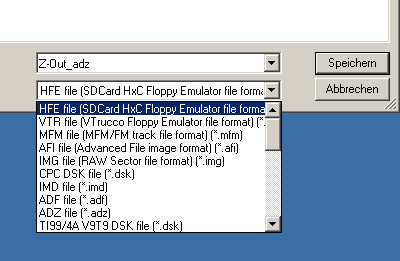
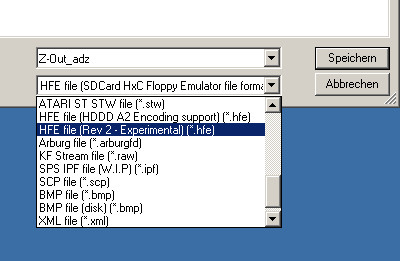
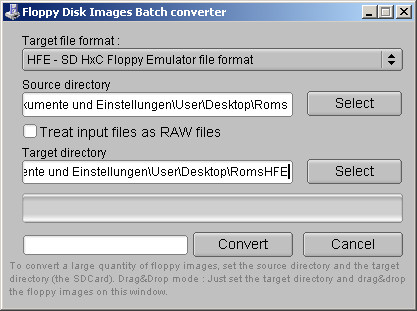
Les fichiers IPF sont des images de disquettes originales. Celles-ci peuvent également être facilement converties au format HFE, mais une bibliothèque doit être installée au préalable. Sans cela, le logiciel HxCFloppyEmulator ne peut rien faire avec les fichiers IPF et abandonne l'opération avec un message d'erreur.
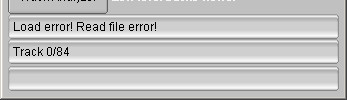
Windows : le fichier Zip contient le fichier CAPSImg.dll. Celui-ci doit être copié dans le dossier d'installation du logiciel HxCFloppyEmulator. Désormais, les fichiers IPF peuvent être convertis au format HFE.
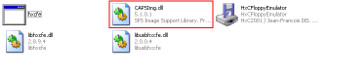
Créer des disquettes personnalisées
En plus des images prêtes à l'emploi des disquettes Amiga, vous pouvez également utiliser le logiciel HxCFloppyEmulator pour créer vos propres images de disquettes que vous pouvez remplir avec les données que vous souhaitez. Pour ce faire, cliquez sur "Disk Browser" (Navigation Dans La Disquette) puis sélectionnez le format AmigaDOS dans le menu déroulant.
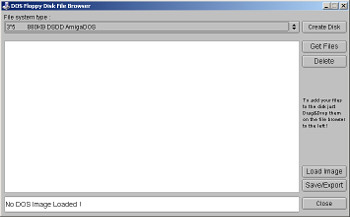
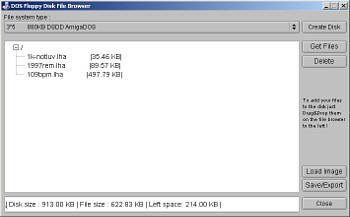
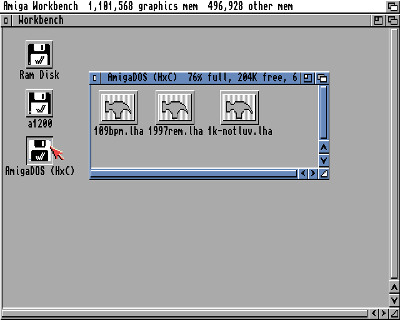
Tous ceux qui utilisent un lecteur Gotek ne veulent pas se passer du véritable lecteur de disquettes. Peut-être parce que vous avez encore des disquettes qui traînent, ou parce que vous souhaitez tester des logiciels/jeux originaux. De plus, dans certains cas, des modifications doivent être apportées au boîtier de l'Amiga lors du remplacement de la disquette réelle par l'émulateur Gotek, car sinon il n'est plus accessible, du moins dans les versions Amiga compactes. Et mutiler l'Amiga est (naturellement) hors de question pour de nombreux utilisateurs d'Amiga. C'est pourquoi il peut être utile d'installer le lecteur Gotek dans un boîtier externe (mince). Ce n'est techniquement pas un problème, mais vous ne pouvez plus démarrer à partir de la disquette Gotek car il est reconnu comme DF1:. Il existe plusieurs solutions possibles à ce problème.
Le lecteur Gotek dans le boîtier externe
Il existe une variété de disques externes pour Amiga dont la façade est entièrement accessible. Cela signifie que lorsqu'un lecteur Gotek est installé, il n'y a aucun cadre qui pourrait restreindre l'utilisation du lecteur. Retirez simplement le vrai lecteur de disquette du boîtier, puis installez la lecteur Gotek. Avant de refermer le boîtier, vous devez changer le cavalier sur la barre à broches de S0 à S1. Cela reconnaîtra le lecteur comme DF1.


Comme déjà mentionné ci-dessus, vous ne pouvez pas encore démarrer à partir de ce lecteur. Selon la version du Kickstart de votre Amiga, il existe une solution simple : le Kickstart, à partir de la version 2.0, contient un chargeur de démarrage dans lequel certains réglages peuvent être effectués. Entre autres choses, cela détermine à partir duquel le lecteur doit être démarré. Tout ce que vous avez à faire est de sélectionner le lecteur approprié et l'Amiga démarrera. Les captures d'écran suivantes montrent les options de démarrage des Kickstart 2.0 et 3.1.
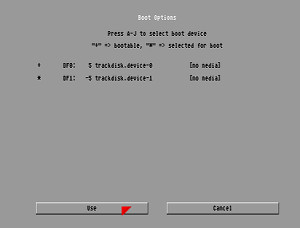
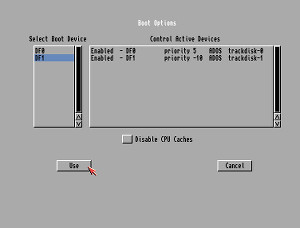
- Au prochain redémarrage, vous démarrerez depuis DF0:.
- Certains programmes ne fonctionneront pas correctement s'ils ne sont pas chargés depuis le lecteur DF0:.
Une autre façon de démarrer à partir de DF1: consiste à échanger les lecteurs côté matériel. Pour être plus précis, deux des broches du composant CIA doivent être interverties. Il s'agit des broches 13 et 14 des U8 (Amiga 500) ou U11 (Amiga 2000) du CIA.

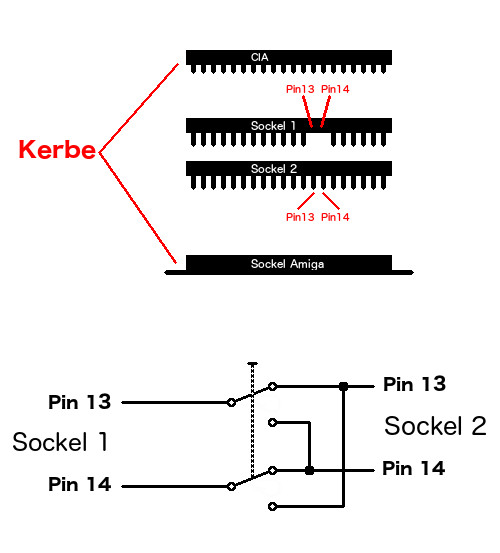
- Socle de IC, 40 broches.
- Interrupteur à bascule.
- Fil d'environ 0,14 mm, 2 m.



Attention : ne pas basculer l'interrupteur lorsqu'il est allumé !
Vous pouvez donc utiliser de vraies disquettes ainsi que des images ADF. L'avantage par rapport à la solution logicielle est que tous les programmes devraient fonctionner sans problème.
Adaptateur DF1: externe
Si vous n'avez pas de lecteur de disquette externe ou si vous ne souhaitez pas l'utiliser, vous pouvez utiliser une alternative. Avec un adaptateur spécial, les lecteurs internes peuvent être connectés en externe au port de disquette de l'Amiga, y compris le lecteur Gotek. Il existe de nombreux adaptateurs différents à des prix raisonnables : voir Ebay.
8. Un écran pour le lecteur Gotek
L'une des modifications les plus populaires pour le lecteur Gotek consiste à ajouter un écran. Il s'agit d'un simple écran LCD à deux lignes. Ceci affiche la disquette actuellement insérée et des informations supplémentaires. Cependant, l'écran ne peut être utilisé qu'en combinaison avec le micrologiciel HxC.
Les composants
Outre l'écran, vous avez besoin d'autres composants :
- Écran LCD 16X2.
- Résistance 4,7 k (deux pièces).
- Câble de raccordement.
- Platine d'essai.
- Bouton-poussoir (facultatif).
Le câblage
Retirez d'abord les connecteurs de l'afficheur numérique.

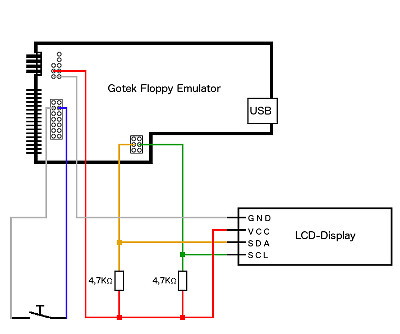

Comme déjà mentionné ci-dessus, le bouton est facultatif et n'est requis que si vous souhaitez utiliser le "Mode Normal".

En "Mode démarrage automatique", le lecteur se comporte comme d'habitude. La disquette définie dans le menu HxC est chargée. Après un démarrage à froid, le menu se chargera si cela a été spécifié dans les options HxC. L'écran affiche la disquette insérée et les pistes en cours de lecture.
En "Mode Normal", cependant, vous avez besoin d'un bouton (voir schéma de circuit ci-dessus). Ceci est utilisé pour insérer ou charger la disquette sélectionnée.
Afin de pouvoir utiliser le "Mode démarrage automatique" ou le "Mode Normal", il suffit de copier le fichier de configuration correspondant dans le répertoire principal de la clé USB. Comment sélectionner les modes respectifs a déjà été expliqué ci-dessus dans ce guide, dans la partie 4.
Configuration de l'écran LCD et des boutons (micrologiciel FlashFloppy uniquement)
Le Flashfloppy n'a pas nécessairement besoin d'un bouton-poussoir. En outre, il a une fonction légèrement différente de celle du micrologiciel HxC. En effet, il n'est pas seulement utilisé pour insérer la disquette, mais aussi pour l'éjecter. Dans le fichier FF.CFG, vous trouvez les options "autoselect-file-secs" et "autoselect-folder-secs" qui indiquent le temps en secondes pendant lequel le fichier ou le dossier est automatiquement monté après avoir été sélectionné avec les boutons du Gotek. La valeur 0 garantit que l'image ne sera pas insérée avant d'avoir appuyé sur le bouton optionnel supplémentaire.
Il existe également quelques options pour l'affichage dans le fichier FF.CFG :
display-off-secs
Paramètres : 0-255.
Fonction : temps en secondes jusqu'à ce que l'écran LCD éventuellement présent s'éteigne en cas d'inactivité. Si 0 est indiqué, l'écran reste éteint dès le début. 255, en revanche, fait en sorte que l'écran reste toujours allumé.
Valeur par défaut : 60.
display-on-activity
Paramètres : yes, no.
Fonction : allume l'écran LCD éventuellement présent à chaque activité du lecteur.
Valeur par défaut : yes.
display-scroll-rate
Paramètre : 100-65535.
Fonction : indique la vitesse de défilement du texte trop long sur l'écran LCD, en millisecondes. Plus la valeur est élevée, plus le processus de défilement est lent.
Valeur par défaut : 400.

Le rétroéclairage brille toujours à pleine puissance. Bien que le micrologiciel HxC éteigne l'éclairage après quelques secondes, il se rallume lors du changement de disquette. Il y a un petit variateur au dos de l'écran, mais malheureusement, il n'est responsable que du contraste du texte. Le cavalier est intéressant pour nous. Si celui-ci est supprimé, l'éclairage s'éteint également, ce qui ne constitue pas non plus une solution au problème de luminosité de l'écran. Mais si vous remplacez ce cavalier par une résistance ou un potentiomètre, nous pourrons ajuster la luminosité à notre guise.

9. Bruit de chargement du lecteur de disquette Gotek
Le Gotek Floppy Emulator permet d'utiliser des images de disquettes au lieu de vraies disquettes. Mais cela présente un petit inconvénient : il n'y a plus de bruits mécaniques, ce qui est peut-être même souhaitable dans certains cas. Mais ce son manque aux nostalgiques. Avec une petite modification, le bruit du chargement peut également être émulé. Il suffit de quelques composants électroniques et d'un minimum de compétences en soudure. Cependant, le tout ne fonctionne qu'avec le micrologiciel HxC.
Le Gotek gère la génération de bruit au moyen d'un avertisseur sonore. Et pas seulement avec la méthode obsolète connue avec des transistors, mais directement via le micrologiciel Gotek. Le micrologiciel HxC à partir de la version v3.0.19.2a ainsi que le FlashFloppy gèrent la sortie sonore. Seul un avertisseur sonore piézoélectrique est nécessaire.
Le Summer
Il s'agit d'un simple avertisseur sonore piézo-électrique disponible dans le commerce. Les avertisseurs sonores électromagnétiques ne peuvent pas être utilisés ici. L'avertisseur sonore doit pouvoir supporter une tension de 5 V ou plus. Les avertisseurs sonores surdimensionnés pour des tensions plus élevées peuvent être trop silencieux. Par exemple, cet avertisseur sonore devrait fonctionner sans problème : ebay.fr.
Le branchement
L'avertisseur sonore doit être connecté aux broches JB. Faites attention à la polarité de l'avertisseur sonore. Sur certains avertisseurs sonores, un "+" est affiché, sur d'autres par contre, le pied du pôle positif est un peu plus long.
Les bruits d'activité du lecteur devraient maintenant être audibles lorsqu'une disquette est chargée.
Les options
Pour chaque micrologiciel, il y a la possibilité d'ajuster le volume ou de le désactiver complètement.
Pour le micrologiciel FlashFloppy, dans le fichier de configuration FF.CFG, vous trouverez l'option "Speaker volume for head STEP" (Volume du haut-parleur de l'écouteur STEP) qui permet de régler le volume de 0 à 20, la valeur 0 étant synonyme de "désactivé".
Pour le micrologiciel HxC, il existe également une option pour le HxC concernant l'avertisseur sonore. Celle-ci se cache dans le sélectionneur de fichier ou dans le logiciel dans lequel les images sont gérées. Chargez donc le sélectionneur de fichier et appuyez sur la touche "F3". Les paramètres s'affichent alors, et vous verrez en haut l'option "Track Step Sound" (Son de pas de piste). Si cette option est réglée sur "OFF", l'avertisseur sonore ne fait plus de bruit.
Notez que les modifications effectuées doivent être sauvegardées. Pour cela, il faut d'abord quitter le menu "Settings" (Réglages) avec "Exit" (Quitter) et appuyer sur la touche "F9".
Un échantillon sonore du bruit de chargement émulé est disponible ici.
Ancienne variante de la modification audio (non recommandée !)
Par souci d'exhaustivité, l'ancienne variante avec des transistors est également présentée ici. Celle-ci est toutefois généralement déconseillée car elle semble provoquer des dysfonctionnements. De plus, il n'y a plus de raison d'utiliser cette variante, car le micrologiciel gère nativement le module audio.
Les préparatifs
Bien que les composants électroniques puissent être soudés directement sur l'émulateur de disquette, je préfère une maquette sur laquelle les composants peuvent être soudés. Les composants suivants sont requis pour cette modification :
- Une platine d'essai.
- Transistor NPN.
- MOSFET à petit signal.
- Résistance 68 ohm.
- Résistance 5,6 kohm.
- Résistance 18 kohm.
- Transducteur sonore piézo.
La construction
Une fois toutes les pièces en votre possession, vous pouvez continuer les travaux de soudure. Les composants doivent être câblés comme indiqué dans le schéma de câblage suivant.
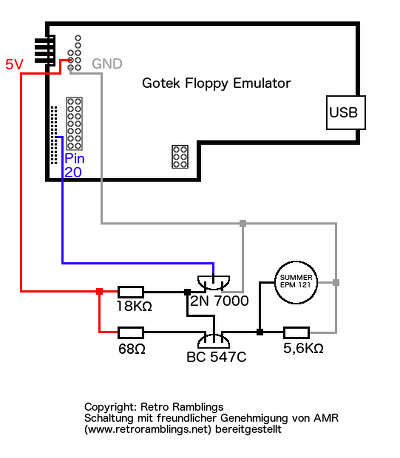
(Copyright/Développeur de ce circuit : Retro Ramblings
Circuit fourni avec l'aimable autorisation d'AMR
www.retroramblings.net)



Une fois l'émulateur de disquette installé, vous devriez entendre les bruits de chargement.
Si vous ne souhaitez pas que la modification sonore soit toujours activée, vous pouvez l'éteindre avec un simple interrupteur en coupant l'alimentation (5 V).
10. La modification "encodeur" pour le lecteur de disquettes Gotek
Il existe quelques modifications matérielles pour le lecteur Gotek qui permettent d'obtenir encore plus de cet émulateur de disquettes. Il s'agit notamment de la commande des afficheurs et de la génération de bruits de chargement au moyen d'un avertisseur sonore. Mais ici, il s'agit de la commande du Gotek. Plus précisément, il s'agit d'une méthode simple pour passer d'une image à l'autre et pour les insérer ou les éjecter. Cela se fait à l'aide d'un encodeur rotatif, également appelé "Rotary Encoder". Une fois l'installation terminée, on navigue parmi les images de la clé USB en tournant l'encodeur vers la gauche ou vers la droite. Ensuite, l'image souhaitée est insérée ou éjectée en appuyant sur un bouton. A condition que le micrologiciel de la disquette flash se trouve sur le lecteur Gotek. De quoi il s'agit et comment le flasher est décrit dans la partie 5 de cet article ("Le micrologiciel FlashFloppy").
L'encodeur rotatif
Au moins les encodeurs que j'ai pu voir avaient tous une fonction de bouton-poussoir en plus de la fonction de rotation. C'est de celle-ci dont vous avez besoin pour votre petit projet.
De plus, les résistances 10kohm de tirage ("pull-up") doivent être présentes, ce qui semble être presque toujours le cas. Dans ces instructions, je pars du principe que les résistances font partie de l'encodeur.

Encodeur rotatif
Le câblage
Le circuit est simple et ne demande que peu de travail. Il est possible de continuer à utiliser un éventuel écran LCD ou numérique.

Câblage de l'encodeur rotatif

Stricto sensu, il n'est pas nécessaire de faire des modifications dans le fichier de configuration. Cependant, vous pouvez modifier les propriétés du bouton si vous le souhaitez. Par défaut, le fichier FF.CFG prévoit que les images (et les dossiers) soient automatiquement montés après un délai de deux secondes après avoir été sélectionnés avec l'encodeur. Vous pouvez changer cela avec les options "autoselect-file-secs" et "autoselect-folder-secs" :

FlashFloppy FF.CFG

Passer dans un dossier
D'après mes tests, il n'est possible de passer dans un dossier que si un écran LCD est connecté. Cela n'est apparemment pas prévu avec les écrans numériques. La raison est évidente. Sur l'écran numérique, vous ne voyez pas si l'objet sélectionné est une image ou un dossier. Cela compliquerait inutilement la commande. Les dossiers sont tout simplement ignorés lors de l'utilisation d'un affichage numérique.
En revanche, si un écran LCD est connecté, il suffit de sélectionner le dossier avec l'encodeur rotatif et de l'ouvrir en appuyant sur un bouton (de l'encodeur rotatif).


Le lecteur Gotek permet d'utiliser facilement des fichiers ADF. Ces images de disquettes sont remplacées par une simple pression sur un bouton, ce qui est particulièrement avantageux pour des jeux comme Beneath A Steel Sky ou Monkey Island 2. Les développeurs du micrologiciel FlashFloppy n'ont visiblement pas trouvé cela suffisant et ont développé le micrologiciel de manière à ce qu'il ne soit même plus nécessaire de changer de disquette ou que la disquette requise soit insérée automatiquement. Pour que cela soit possible, le micrologiciel FlashFloppy 1.0 ou plus récent est nécessaire et les jeux doivent être corrigés. De plus, les jeux doivent être exclusivement des versions IPF. Seuls les jeux gérés par le logiciel Linux FF_AutoSwap peuvent être corrigés. Les titres suivants sont actuellement gérés (en février 2019) :
- Beneath A Steel Sky.
- Indiana Jones And The Fate Of Atlantis.
- The secret Of Monkey Island.
- Monkey Island 2 : LeChuck's Revenge.
"FF_AutoSwap" permet de corriger les jeux, mais pour que le programme puisse être exécuté, quelques préparatifs sont nécessaires. FF_AutoSwap doit pouvoir fonctionner sous différentes distributions Linux. Dans cet article, j'utilise Ubuntu. Tout d'abord, créez le répertoire "install" dans le dossier utilisateur. Pour ce faire, entrez les commandes suivantes dans un terminal :
cd $HOME mkdir -p install |
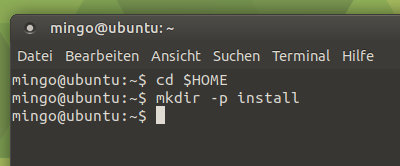
| sudo apt install make git gcc g lhasa libgmp-dev libmpfr-dev libmpc-dev flex bison gettext texinfo ncurses-dev python python-pip python3 python3-pip |
Ensuite, il faut installer le compilateur croisé GCC v6. Le processus peut durer plus de 15 minutes selon la puissance de calcul de votre machine, et ne doit pas être interrompu même s'il semble que le script ne réagisse plus.
git clone https://github.com/bebbo/amiga-gcc cd amiga-gcc && make update make all -j8 PREFIX=$HOME/install export PATH=$HOME/install/bin:$PATH |
Et ensuite, installez le module python "crcmod".
pip3 install --user crcmod |
Maintenant, téléchargez le File Packer et les Amitools.
cd $HOME git clone https://github.com/keirf/Amiga-Stuff.git cd Amiga-Stuff/inflate make sudo pip install amitools |
Vous pouvez enfin installer le programme FF_AutoSwap.
cd $HOME git clone https://github.com/keirf/FF_AutoSwap.git cd FF_AutoSwap |
Vous devriez maintenant vous trouver dans le répertoire "FF_AutoSwap" dans lequel vous devez créer un lien vers le File Packer. Si vous avez suivi exactement les instructions, la commande est la suivante :
ln -s ~/Amiga-Stuff/inflate pack |
Si le File Packer a été installé ailleurs, le chemin doit être adapté en conséquence.
Convertir les images-disques
Si tout s'est déroulé sans problème jusqu'ici, vous pouvez passer à la préparation des images de disquettes. Comme je l'ai déjà mentionné plus haut, vous devez être en possession des images IPF des jeux concernés. Il doit s'agir d'images IPF, car ce sont des images des jeux originaux. Cela permet de s'assurer que le correctif peut être installé sans erreurs.
Remarque : même si seules les disquettes de Beneath A Steel Sky ou de Monkey Island doivent être corrigés, la première disquette d'Indiana Jones And The Fate Of Atlantis est nécessaire. Celle-ci doit toujours être présente et est impérativement nécessaire pour le processus de correctif.
Dans cet exemple, vous allez corriger Monkey Island 1. Nous devrions donc être en possession de toutes les images de disquettes de Monkey Island et de la première disquette d'Indiana Jones And The Fate Of Atlantis.
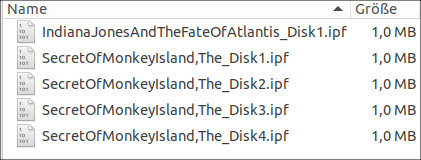
Une fois l'installation terminée, les images IPF sont converties à l'aide de la commande suivante :
disk-analyse fichier.ipf fichier.adf |

Il est également possible d'utiliser le logiciel HxC Floppy Emulator pour Windows ou macOS. Notez que la bibliothèque IPF doit être installée pour que le programme puisse traiter les fichiers IPF.
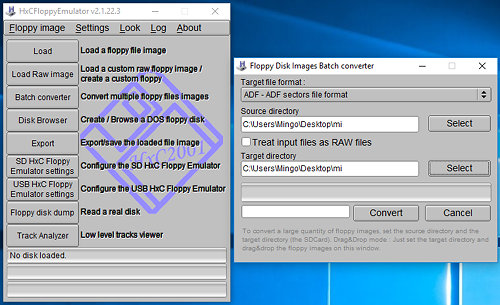
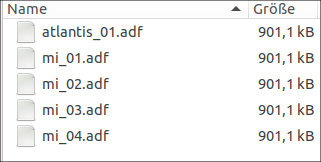
mkdir ~/FF_AutoSwap/monkey1/Orig mkdir ~/FF_AutoSwap/atlantis/Orig |
Dans le dossier "monkey1/Orig", placez maintenant toutes les disquettes de Monkey Island, et dans le dossier "atlantis/Orig", la première disquette d'Indiana Jones And The Fate Of Atlantis.br>
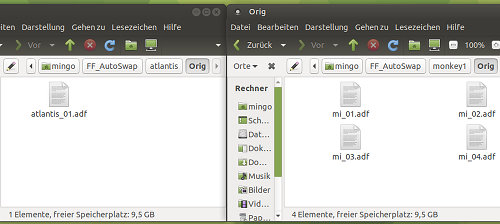
Si vous exécutiez maintenant "make" dans le répertoire FF_AutoSwap, le script corrigerait tous les jeux gérés dans l'ordre, ce qui échouerait car vous n'avez copié que les disquettes de Monkey Island dans le répertoire correspondant. Pour corriger Monkey Island, entrez la commande suivante :
cd ~/FF_AutoSwap/monkey1 make |
Si tout s'est bien passé, un répertoire nommé "Monkey1-FFAS" devrait être créé dans le dossier "monkey1", dans lequel se trouvent les disquettes corrigées et une disquette de sauvegarde. Ces fichiers peuvent maintenant être chargés avec l'émulateur de disquettes Gotek. Les disquettes des jeux ainsi préparés ne doivent plus être changées. Il se peut qu'un message apparaisse pour demander de changer de disquette. Un clic de souris devrait faire disparaître ce message.
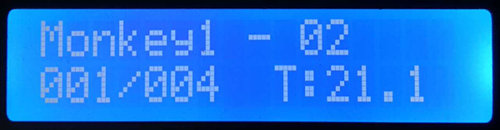
L'émulateur Gotek ne changera de disquette de lui-même que si le micrologiciel 1.0 ou plus récent a été flashé. Pour savoir comment effectuer une mise à jour du micrologiciel, voir la partie 5 de cet article.
|












